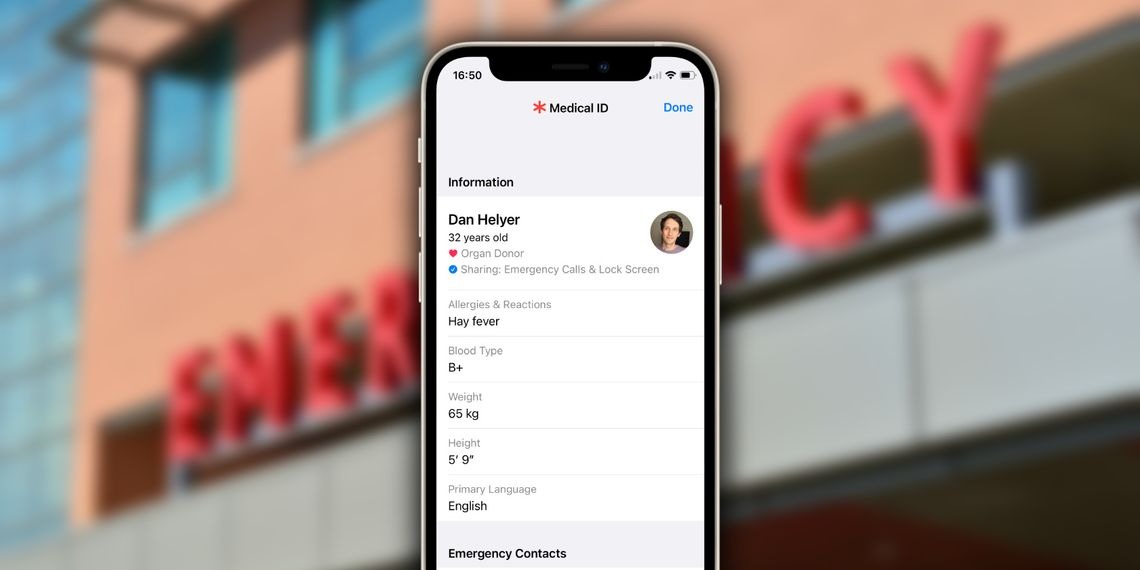iPhone có một tính năng lưu thông tin sức khỏe phòng những trường hợp không may đến với bạn. Vậy làm sao để thiết lập ID y tế trên iPhone, cùng theo dõi nhé.
Tính năng ID y tế trên iPhone hoặc Apple Watch có thể cứu mạng bạn trong trường hợp khẩn cấp. Điều quan trọng là bạn cần dành chút thời gian để thiết lập thông tin y tế của mình để mọi người có thể sử dụng khi cần thiết.
ID y tế lưu trữ những thông tin y tế quan trọng về bạn, bao gồm danh sách những người liên hệ khẩn cấp. Việc này sẽ giúp cung cấp thông tin quan trọng cho đội cứu hộ hoặc nhân viên y tế trong trường hợp bạn gặp phải tình huống khẩn cấp, cùng theo dõi trong bài viết này để biết cách thiết lập ID y tế trên iPhone nhé.
ID y tế trên iPhone là gì?
ID Y tế trên iPhone hoặc Apple Watch là tính năng an toàn giúp mọi người biết thông tin y tế quan trọng về bạn trong trường hợp khẩn cấp. Trong tính năng này, bạn có thể lưu trữ các thông tin sau:
- Tên, tuổi và ảnh của bạn.
- Các điều kiện y tế như hen suyễn, tiểu đường, hoặc việc sử dụng máy tạo nhịp tim.
- Dị ứng và phản ứng cần chú ý.
- Danh sách các loại thuốc bạn đang sử dụng.
- Nhóm máu và tình trạng hiện tại về người hiến tạng.
- Trọng lượng và chiều cao của bạn.
- Ngôn ngữ chính mà bạn sử dụng.
- Địa chỉ liên hệ khẩn cấp và số điện thoại của người thân.
Lưu ý rằng không có giới hạn về việc ai có thể xem ID Y tế của bạn trong trường hợp khẩn cấp. Nếu bạn chọn hiển thị ID Y tế khi thiết bị của bạn bị khóa, thì bất kỳ ai có quyền truy cập vật lý vào iPhone hoặc Apple Watch của bạn đều có thể xem thông tin trong đó. Tuy nhiên, không có ứng dụng, dịch vụ hoặc bên thứ ba nào có thể truy cập ID Y tế của bạn thông qua hệ điều hành. Chỉ có nhân viên cấp cứu có thể truy cập thông tin này để giúp cứu mạng bạn.
Việc thiết lập ID y tế trên iPhone có thể làm phức tạp về quyền riêng tư, nhưng đó là một sự đánh đổi xứng đáng nếu thông tin này giúp nhân viên cấp cứu cứu mạng bạn khi cần thiết. Và luôn có các cách khác để ẩn thông tin cá nhân trên iPhone của bạn nếu bạn quan ngại về việc bị truy cập thông tin.
Cách thiết lập ID y tế trên iPhone
Để thiết lập ID y tế trên iPhone hoặc Apple Watch, bạn làm theo các bước sau đây:
- Bước 1: Tìm và mở ứng dụng “Sức khỏe” trên thiết bị của bạn.
- Bước 2: Chọn tab “Tóm tắt” ở cuối màn hình.
- Bước 3: Nhấn vào biểu tượng hồ sơ ở góc trên cùng bên phải và chọn “ID Y tế”.
- Bước 4: Nhấn “Bắt đầu” và điền thông tin y tế mà bạn muốn cung cấp.
- Bước 5: Đảm bảo thêm ít nhất một liên hệ khẩn cấp. Họ sẽ nhận được tin nhắn chứa vị trí của bạn nếu bạn từng sử dụng tính năng SOS khẩn cấp.
- Bước 6: Cuối cùng, cuộn xuống và bật chức năng “Hiển thị Khi Bị Khóa”. Điều này cho phép nhân viên cấp cứu xem ID Y tế của bạn mà không cần mở khóa thiết bị. Bạn cũng có thể bật “Chia sẻ trong cuộc gọi khẩn cấp” nếu muốn tự động chia sẻ ID Y tế khi gọi số khẩn cấp.
Hãy cẩn thận và xác nhận rằng thông tin bạn cung cấp trong ID y tế trên iPhone là chính xác. Hãy nhớ rằng tất cả thông tin này sẽ hiển thị cho bất kỳ ai có quyền truy cập vào iPhone hoặc Apple Watch của bạn, vì vậy hãy tránh đưa vào những thông tin cực kỳ riêng tư.
Cách thiết lập ID y tế của bạn trên Apple Watch
ID Y tế trên Apple Watch của bạn sẽ liên kết với các chi tiết trên iPhone của bạn, vì vậy hãy đảm bảo thiết lập ID Y tế cho iPhone trước tiên. Sau đó, bạn có thể thực hiện các bước sau để cài đặt ID Y tế trên Apple Watch:
- Bước 1: Mở ứng dụng Apple Watch trên iPhone của bạn và chuyển đến tab “Đồng hồ của tôi”.
- Bước 2: Cuộn xuống và chạm vào ứng dụng “Sức khỏe”, sau đó nhấn vào “ID Y tế”.
- Bước 3: Kiểm tra và đảm bảo rằng tất cả các chi tiết đều chính xác. Nếu cần, bạn có thể chạm vào “Chỉnh sửa” để thực hiện bất kỳ thay đổi nào, bao gồm các tùy chọn “Hiển thị khi bị khóa” và “Chia sẻ trong cuộc gọi khẩn cấp”.
Điều quan trọng là phải làm đúng. Trong trường hợp khẩn cấp, nhiều người ứng cứu được đào tạo để tìm vòng đeo tay y tế khi điều trị cho bệnh nhân, vì vậy ID Y tế trên Apple Watch của bạn có thể càng có giá trị hơn trong những tình huống khẩn cấp so với ID trên iPhone của bạn.
Tạm kết
Hy vọng rằng chúng ta sẽ không bao giờ phải sử dụng tính năng ID y tế trên iPhone, nhưng vẫn nên dành ít thời gian để thiết lập nó làm phòng ngừa. Nếu bạn cảm thấy thoải mái chia sẻ một số thông tin có thể cứu mạng bản thân, đó là một tính năng hữu ích để bắt đầu sử dụng.